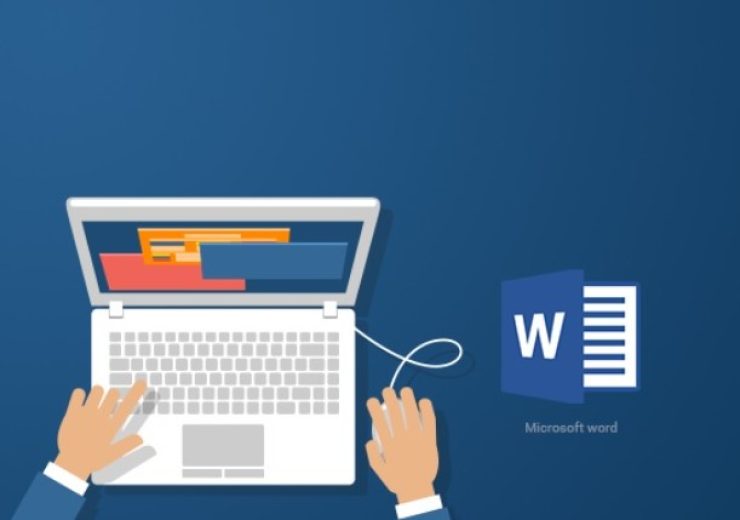Cách Chỉnh Lề Trong Word Dành Cho Tất Cả Các Phiên Bản
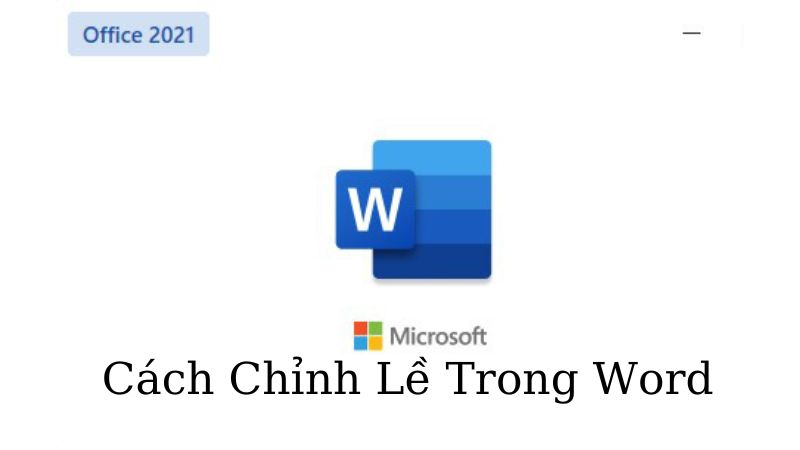
Cách chỉnh lề trong word chuẩn là câu hỏi mà mọi người đặt ra để văn bản trông trực quan chuyên nghiệp giúp bạn in và đóng tập chuẩn đẹp nhất. Cách căn chỉnh lề trong word với phiên bản mới hay cách căn chỉnh lề trong word 2010, cách căn chỉnh lề trong word 2016, cách chỉnh lề trong word 2013 thậm chí cả căn chỉnh lề chuẩn trong word 2010. Đều được gói gọn trong bài viết dưới đây, mời các bạn đọc và tham khảo nhé.
Căn chỉnh lề trong word chuẩn
Quy định căn chỉnh lề trong word chuẩn:
- Lề trên cách mép trên khổ giấy từ 2-2.5cm
- Lề dưới cách mép dưới khổ giấy từ 2-2.5cm
- Lề trái cách mép trái khổ giấy từ 3-3.5cm
- Lề phải cách mép phải khổ giấy từ 1.5-20cm
Cách căn chỉnh lề trong word
Bước 1: Click vào layout > margins
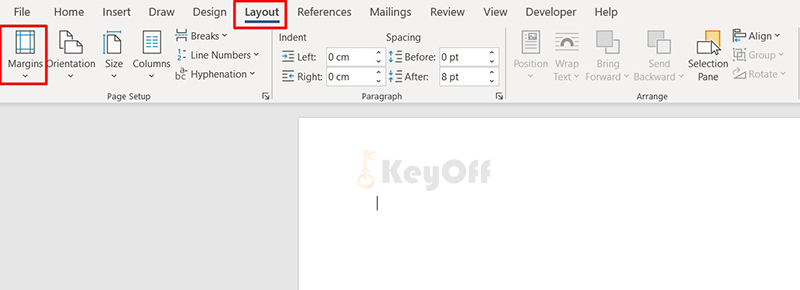
Cách căn chỉnh lề trong word
Chọn custom margins để căn chỉnh lề trong word
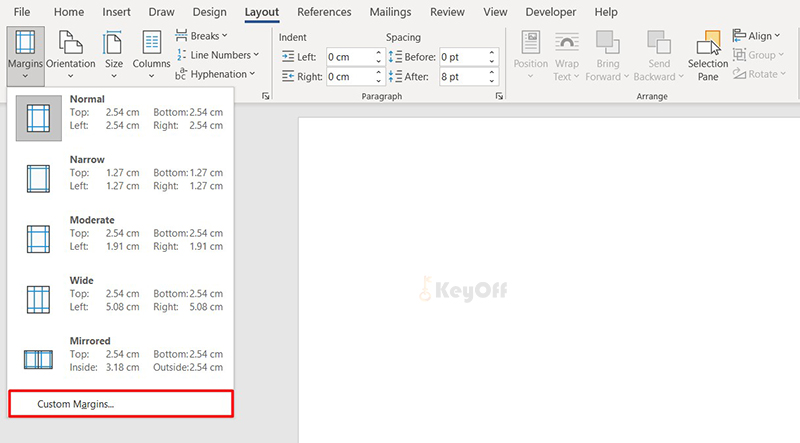
Bước 2: Khi bảng page setup hiện ra
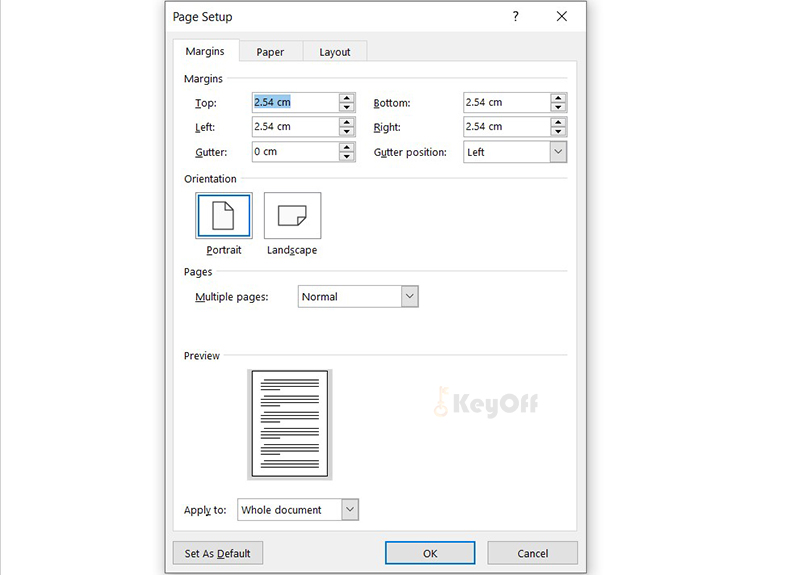
Chỉnh theo thứ tự khổ giấy về quy định căn chỉnh lề trong word và bấm set as default
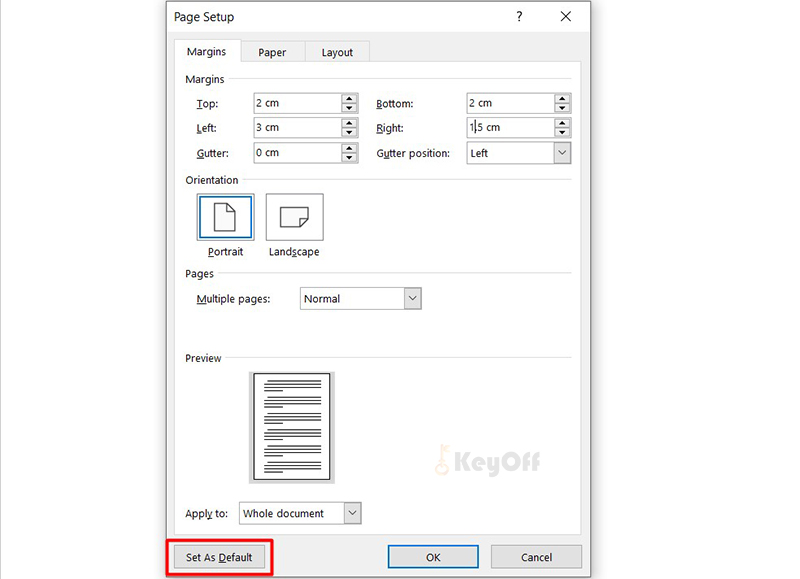
Thao tác căn chỉnh lề trong word
Bấm yes khi cửa sổ microsoft word hiện ra để căn chỉnh lề trong word
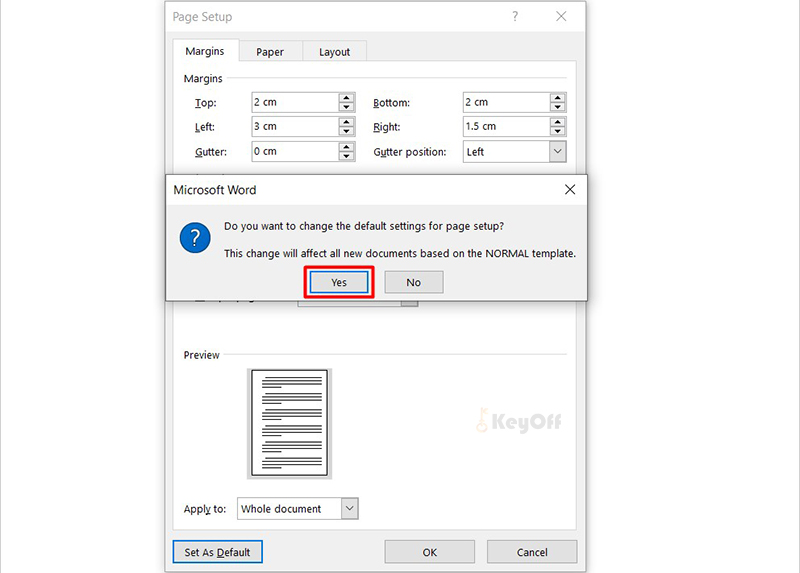
cách căn chỉnh lề trong word
Kết quả của cách chỉnh lề trong word sau khi bạn chỉnh lề trong word để sử dụng cho tất cả các file tiếp theo
- Lề trên cách mép trên khổ giấy từ 2cm
- Lề dưới cách mép dưới khổ giấy từ 2cm
- Lề trái cách mép trái khổ giấy từ 3cm
- Lề phải cách mép phải khổ giấy từ 1.5cm
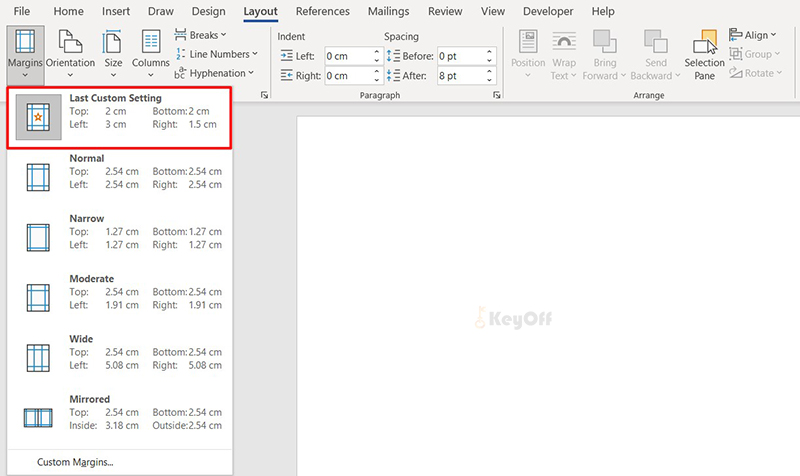
kết quả cách chỉnh lề trong word
Qua bài viết cách chỉnh lề trong word dành cho tất cả các phiên bản, các bạn hẳn là đã hình dung ra cách căn chỉnh lề trong word chuẩn nhất. Cũng tương tự với các phiên bản word khác. Nếu có ý kiến đóng góp hãy bình luận để mọi người cùng tham khảo nhé.